excel图表如何添加辅助线(图表里加线怎么加)
589
2022-07-12

相信经常使用excel的朋友在办公的时候都会经常需要用到换行的功能,下面是由小编分享的excel表格实现换行的教程,以供大家阅读和学习。
excel表格实现换行的教程:
换行步骤1:首先打开excel软件,我们在某一个单元格中随便地输入一段文字。比如百度经验互联网使用指南。我们可以看到,默认的单元格太小,文字显示不正常,我们可以设置一下让其自动换行。
换行步骤2:我们来换一个单元格来说明。任意点击一个空白的单元格。然后点击鼠标右键,在弹出的菜单中点击设置单元格格式。如图。
换行步骤3:然后在弹出的设置单元格格式的设置页面中,点击上面的对齐选项卡。
换行步骤4:在这个对齐选项卡中,在文本控制这一栏中,选定这个自动换行的选项,即点击一下前面的复选框即可。然后点击确定。
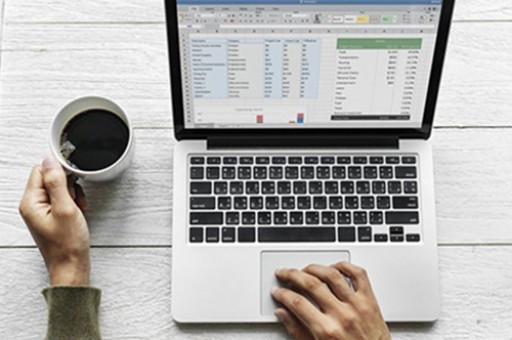
换行步骤5:现在,这个我们所设置的单元格就可以自动换行了。我们可以再在里面输入百度经验互联网生活指南这几个字,我们可以看到,当宽度不够的时候,文字自动换行了。这样会让我们操作增加很多方便。
版权声明:本文内容由网络用户投稿,版权归原作者所有,本站不拥有其著作权,亦不承担相应法律责任。如果您发现本站中有涉嫌抄袭或描述失实的内容,请联系我们jiasou666@gmail.com 处理,核实后本网站将在24小时内删除侵权内容。